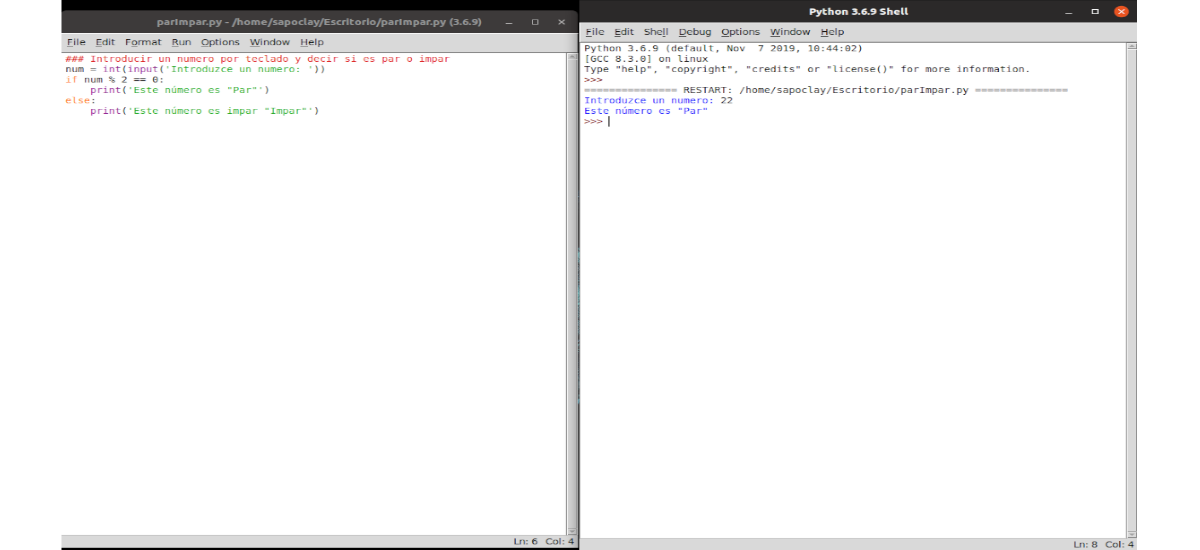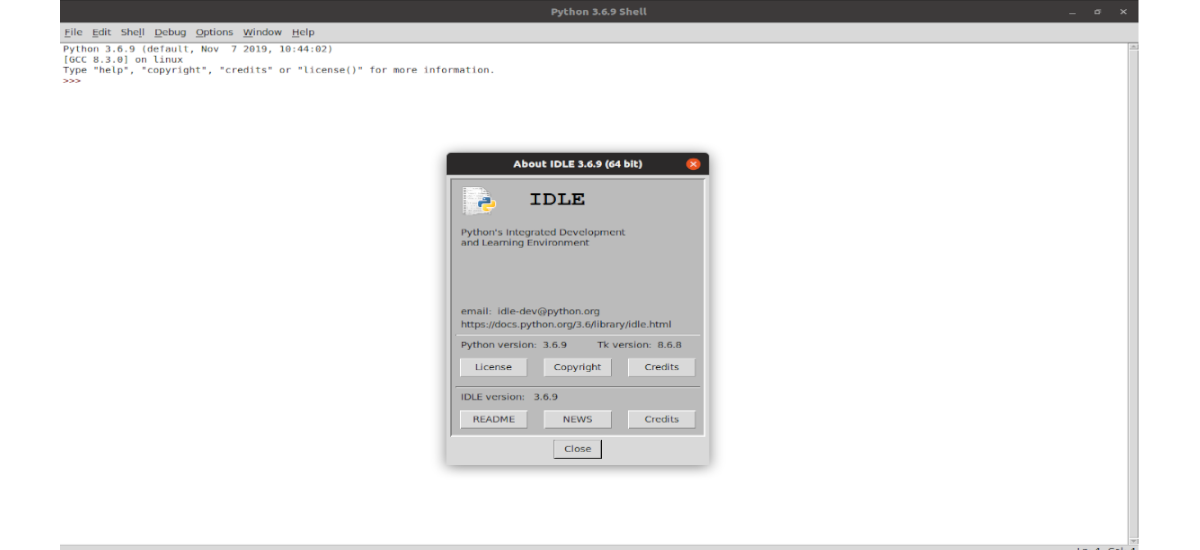
Bir sonraki makalede IDLE Python'a bir göz atacağız. Bu bir Python öğrenmek için entegre geliştirme ortamı, bu komut satırına bir alternatiftir. Bazı işletim sistemleri Python yorumlayıcısıyla birlikte gelir, ancak diğer sistemlerde bunun yüklenmesi gerekebilir. Gnu / Linux'ta, IDLE ayrı bir uygulama olarak dağıtılır her dağıtımın depolarından kurulabilir.
Bu IDE ücretsiz ve açık kaynak. Arayüzü diğer IDE'lerden çok daha az süslü olmasına rağmen, IDLE ile özellik sıkıntısı yoktur. Aşağıdaki satırlarda, bu örnekte 18.04 Ubuntu'ya kurmanın ne kadar kolay olduğunu göreceğiz.
IDLE Python'daki genel özellikler
IDLE, Entegre Geliştirme Ortamı anlamına gelir ve aşağıdaki gibi özellikleri içerir:
- Olmuştur % 100 Python ile kodlanmıştır saf, araç setini kullanarak tkinter GUI'si.
- Es çoklu. Windows, Unix ve macOS'ta neredeyse aynı şekilde çalışır.
- Çok pencereli metin düzenleyici çoklu geri al.
- Sözdizimi vurgulama.
- Bize şu seçeneği sunacak: otomatik tamamlama.
- Akıllı girinti.
- Windows Python kabuğu (etkileşimli tercüman) kod girişi, çıkışı ve hata mesajlarının renklendirilmesi ile.
- Bir kalıcı kesme noktalarına sahip hata ayıklayıcı, adımlar ve genel ve yerel ad alanlarının görüntülenmesi.
- Olası herhangi bir pencere içinde ara, düzenleyici pencereleri içinde değiştirin ve birden çok dosyada arama yapın (grep).
Daha bu proje hakkında daha fazla bilgi, sundukları belgelere bakabilirsiniz. yer.
Ubuntu'ya IDLE Python yükleyin
Bunun çalışmasını sağlamak için ihtiyacımız olan tek şey bir Ubuntu sistemi ve sudo ayrıcalıklarına sahip bir kullanıcı hesabıdır. Bir kuruluma başlamadan önce her zaman akıllıdır Depolarda bulunan yazılımın bir güncellemesini çalıştırın. Bunu yapmak için sadece bir terminal penceresi açmamız (Ctrl + Alt + T) ve içine yazmamız gerekecek:
sudo apt-get update; sudo apt-get upgrade
Güncelleme tamamlandığında, gerekirse yeniden başlatın.
La IDLE kurulumu o kadar basit ki sadece bir terminalde yazmamız gerekecek (Ctrl + Alt + T):
sudo apt-get install idle
Kurulum tamamlandığında, IDLE gitmeye hazır.
IDLE nasıl kullanılır
Masaüstü menünüze tıklarsak, IDLE için iki giriş bulacağız. Biri IDLE (benim durumumda python 3.6.9 kullanarak) ve diğeri sadece BOŞTA.
IDLE penceresi açıldığında, her şey kodlamaya başlamak için hazırdır. Ana IDLE penceresi, Python komutlarının komut isteminden sonra yazılabildiği etkileşimli bir Python ortamıdır >>> (İngilizce, hızlı). Basarak IntroIDLE, siparişi hemen uygulayacaktır. Sipariş bir sonuç verirse, mavi renkte ve istek sembolü olmadan gösterilecektir. Örneğin IDLE göstergesinde şu satırı yazabiliriz:
print("Hola, Ubunlog")
Bastıktan sonra Intro klavyede yukarıdaki ekran görüntüsü gibi bir şey görmelisiniz.
Programınızı bir dosyaya yazın
IDLE aynı zamanda temel bir program editörüdür. programları yazmanıza, dosyalara kaydetmenize ve çalıştırmanıza olanak sağlar. Ana IDLE penceresi her zaman etkileşimli ortamdır, ancak aynı zamanda programların çalışacağı penceredir.
IDLE ile bir program dosyası oluşturmak için yapmamız gerekecek Dosya> Yeni Dosya (veya klavye kısayolu Ctrl + N).
Kodumuzu yazmayı bitirdiğimizde, IDLE'de düzenlenmiş bir programı yürütmek için önce onu kaydetmemiz gerekir. Kaydedildikten sonra, Çalıştır> Modül çalıştır menü seçeneği üzerinden çalıştırılabilir (F5 tuşunu da kullanabiliriz).
Ve bu, IDLE'ı nasıl kurup kullanabileceğinize dair temel bir bakış Python Ubuntu'da. Bu entegre geliştirme ortamından en iyi şekilde nasıl yararlanabileceğiniz hakkında daha fazla bilgi için, resmi belgeler.
IDLE kullanımı olabilir yeni kullanıcılar için iyi bir öğrenme deneyimi. Bununla birlikte, aşağıda görebileceğiniz gibi, bunun mevcut birçok seçenekten yalnızca biri olduğunu unutmamalıyız. liste.